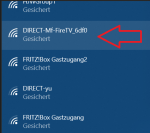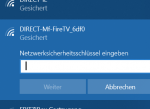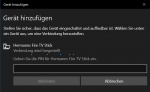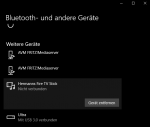hey
Ist es möglich meinen Fire TV Stick der an meinem TV angeschlossen ist mit meinem PC zu verbinden, sodass ich den TV wie als einen 2. "Monitor" nutzen kann mit Bild und Ton? Ich wollte durch Mirrorcast aber habe festgestellt das mein PC sowas nicht verfügt.
Ist es möglich meinen Fire TV Stick der an meinem TV angeschlossen ist mit meinem PC zu verbinden, sodass ich den TV wie als einen 2. "Monitor" nutzen kann mit Bild und Ton? Ich wollte durch Mirrorcast aber habe festgestellt das mein PC sowas nicht verfügt.